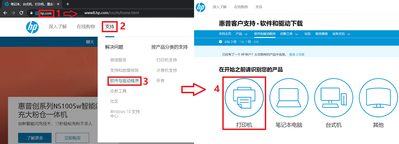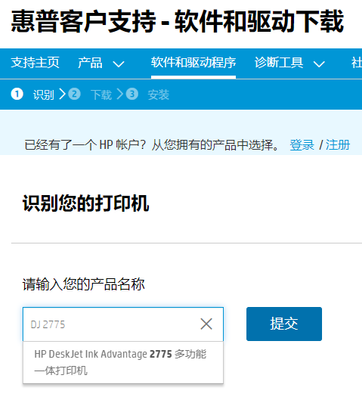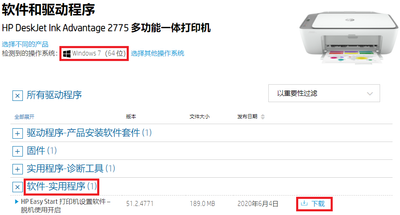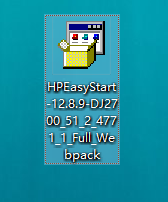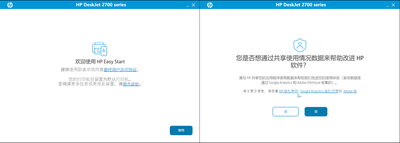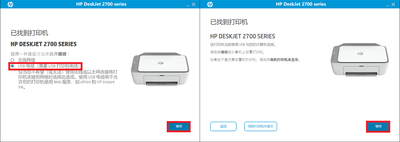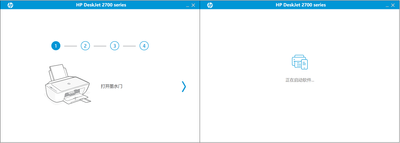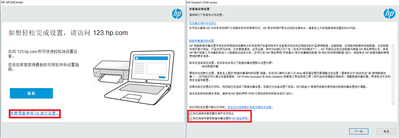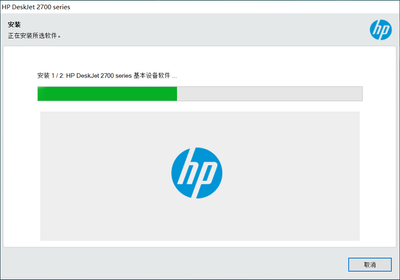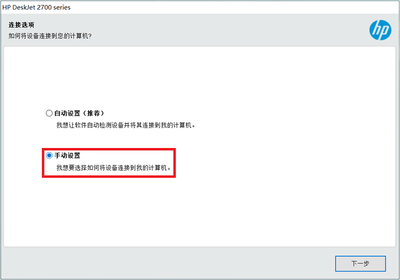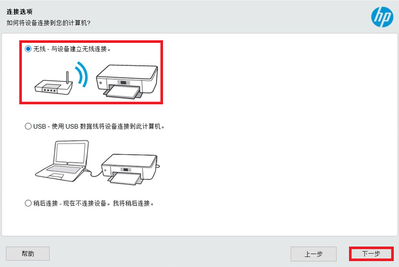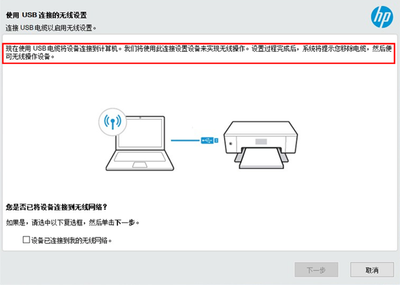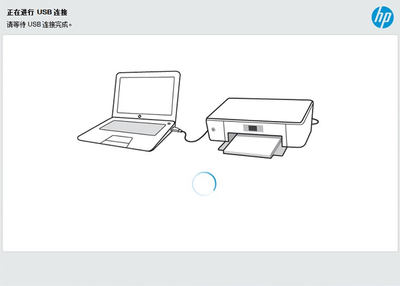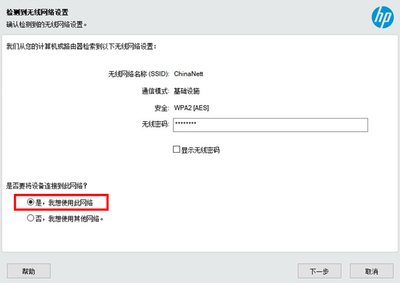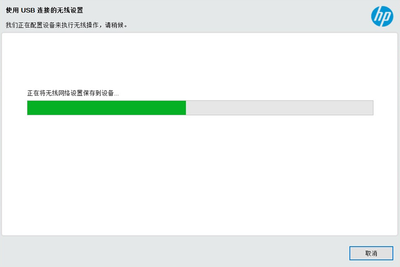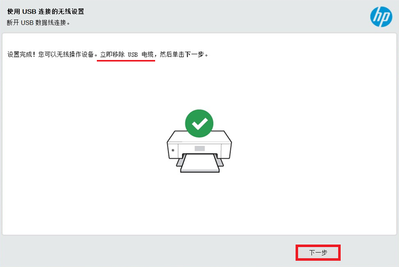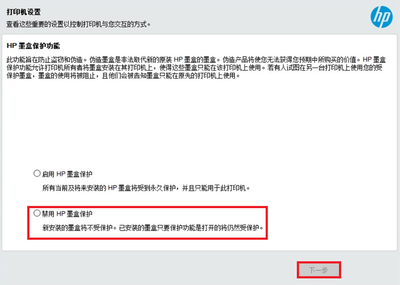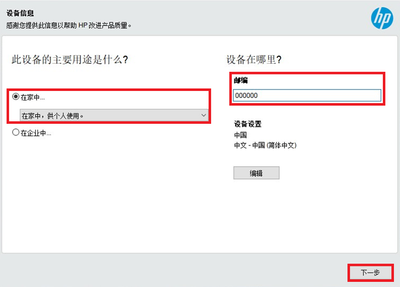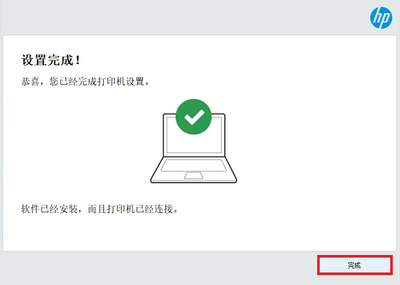2021-10-28
17:29:54
操作步骤:
1打开任意浏览器,在网址栏输入hp.com后回车进入页面,在网页右上角找到支持—软件与驱动程序,选择打印机。
2输入打印机名称(以DJ 2775为例),点击提交。
3进入驱动下载页面、自动识别电脑操作系统,点击软件—实用程序中驱动软件的下载按钮,请下载文件大小100M+的驱动文件,不要下载9M的设置软件。
4双击运行驱动文件。
5出现安装界面,点击继续,此时请将打印机通过USB线连接到电脑。
6检测到打印机,选择USB电缆点击继续。
7按提示继续设置,等待启动安装软件。
8出现安装界面,点击使用CD进行设置,在“我已阅读…”的安装协议前的方框内打钩后点击下一步。
9等待驱动软件预安装。
10出现配置连接选项,此处选择手动设置。
11连接选项选择无线,点击下一步。
12由于打印机尚未连接无线,出现使用USB连接的无线设置提示,按提示连接USB线、不要勾选方框内选项。
13连接USB后等待驱动继续安装。
14检测到电脑当前连接的无线信号,选择“是,我想使用此网络”后点击下一步。
15等待配置完成。
16无线设置完成,按提示断开USB连接,点击下一步等待继续安装。
17出现墨盒保护功能设置,如没有特别需要请选择禁用墨盒保护,点击下一步。
18出现设备信息填写,按提示填写后点击下一步(图中为示例填写)。
19提示打印机设置完成,点击完成关闭窗口即可。
评论